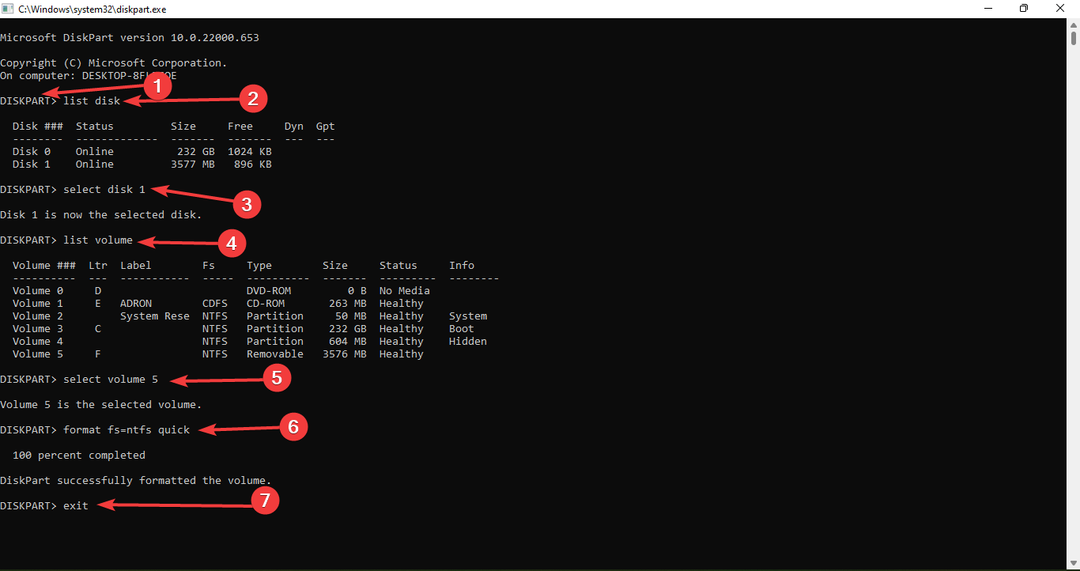- Plusieurs utilisateurs ont signalé qu'ils ne pouvaient pas installer Windows 11 sur un SSD (Solid State Drive).
- Pour résoudre le problème, essayez de changer SATA, de mettre à jour les pilotes du lecteur, de changer son format, parmi les autres méthodes répertoriées ci-dessous.
- Découvrez également comment installer Windows 11, même sur un PC sans TPM (Trusted Platform Module).
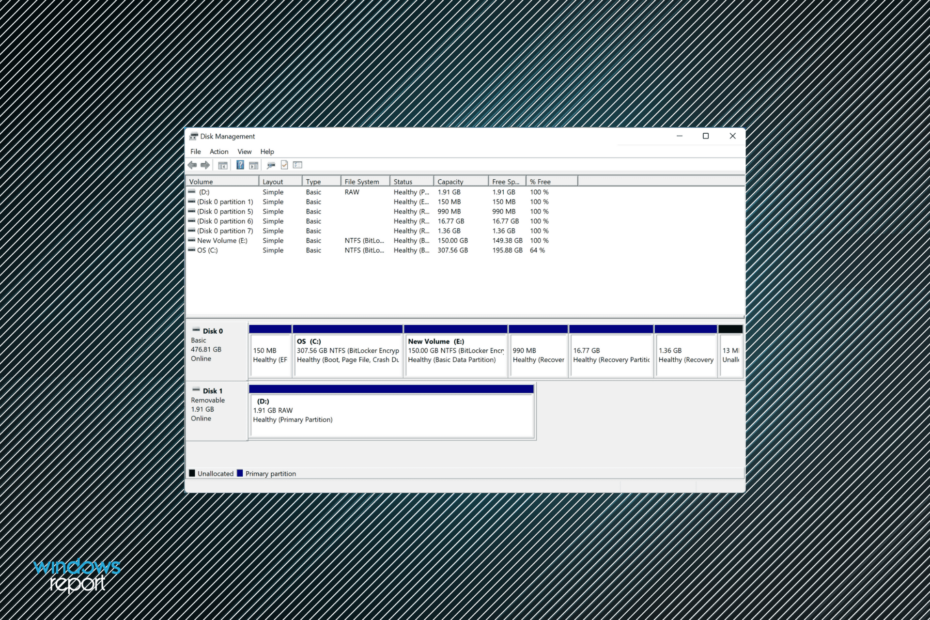
XINSTALLER EN CLIQUANT SUR LE FICHIER DE TÉLÉCHARGEMENT
Ce logiciel réparera les erreurs informatiques courantes, vous protégera contre la perte de fichiers, les logiciels malveillants, les pannes matérielles et optimisera votre PC pour des performances maximales. Résolvez les problèmes de PC et supprimez les virus maintenant en 3 étapes faciles :
- Télécharger l'outil de réparation Restoro PC qui vient avec des technologies brevetées (brevet disponible ici).
- Cliquez sur Lancer l'analyse pour trouver les problèmes Windows qui pourraient causer des problèmes au PC.
- Cliquez sur Tout réparer pour résoudre les problèmes affectant la sécurité et les performances de votre ordinateur
- Restoro a été téléchargé par 0 lecteurs ce mois-ci.
Depuis la sortie de Windows 11, les gens n'ont été que ravis de mettre la main sur la dernière itération. Mais plusieurs utilisateurs ont signalé qu'ils ne pouvaient pas installer Windows 11 sur SSD.
Cela peut être dû à plusieurs raisons, allant d'un format de lecteur incompatible à des problèmes avec le lecteur lui-même, entre autres problèmes.
Dans les sections suivantes, nous vous aiderons à comprendre ce qu'est le SSD et vous guiderons à travers les correctifs les plus efficaces pour éliminer les problèmes qui empêchent l'installation de Windows 11 sur ce support.
Qu'est-ce qu'un SSD (Solid State Drive) ?
En ce qui concerne les disques, vous avez deux options, soit opter pour le HDD conventionnel (disques durs) ou le SSD (Solid State Drives) de la nouvelle ère. Alors que le premier repose sur le magnétisme, le second utilise des semi-conducteurs pour son fonctionnement central.
Les SSD sont plus rapides, plus fiables et consomment moins d'énergie que les disques durs. Et comme vous l'auriez pensé, ceux-ci sont également chers, mais l'écart de prix entre les deux se réduit, en raison de la technologie avances.

La plupart des ordinateurs portables de nouvelle génération utilisent des SSD. Il est plus rapide de charger des fichiers à partir de ces disques, ce qui améliore les performances du système. Comme c'est le cas avec les disques durs, les disques SSD sont disponibles à la fois pour être utilisés en interne et portables.
Que dois-je faire si je ne peux pas installer Windows 11 sur SSD ?
1. Vérifiez les connexions
Si vous utilisez un SSD externe pour installer Windows 11, assurez-vous que les connexions sont toutes correctes. Retirez le disque externe, nettoyez le port ainsi que l'USB, et rebranchez-le.
Pour les SSD internes, vérifiez les connexions uniquement si vous les connaissez, car elles seraient masquées. De plus, vous devrez ouvrir le panneau arrière dans le cas d'un ordinateur portable, ce qui est un travail technique.
Si vous ne parvenez pas à le faire, exécutez les autres méthodes répertoriées ci-dessous et, si rien ne fonctionne, apportez votre ordinateur à un centre de réparation pour faire vérifier les connexions internes.
2. Réglez SATA sur le mode ACMI
REMARQUE
Les étapes et les captures d'écran pour apporter des modifications au BIOS répertoriées ci-dessous sont destinées à vous fournir une compréhension. L'interface peut varier selon le cas de votre ordinateur, et nous vous recommandons de consulter le site Web du fabricant pour connaître les étapes exactes.
- Redémarrez l'ordinateur et dès que l'écran s'allume, appuyez sur le Suppr ou F10 touche pour charger le BIOS.
- Maintenant, cherchez Stockage puis cliquez sur le Options de stockage entrée.
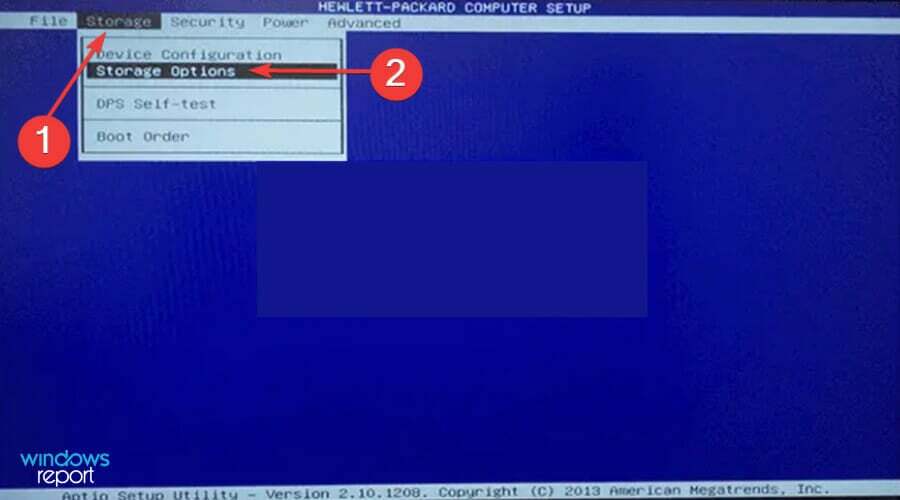
- Ensemble Émulation SATA à AHCI mode.
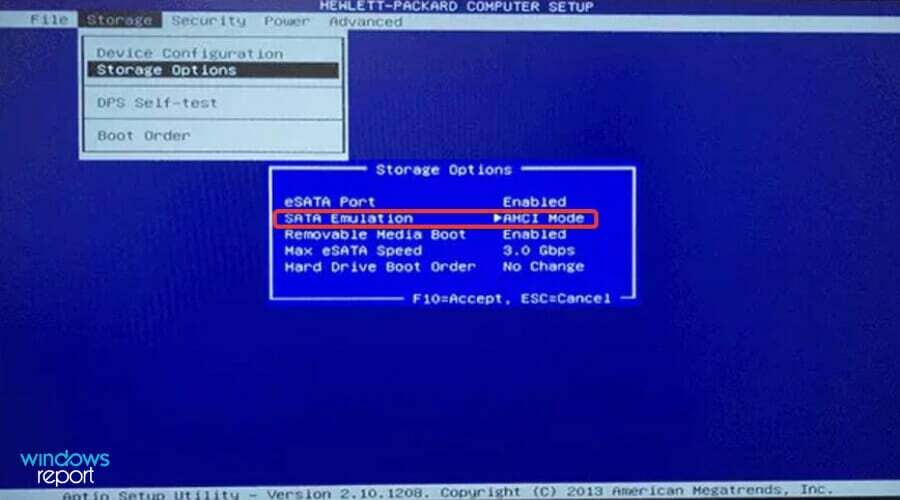
- La prochaine étape consiste à activer le démarrage sécurisé à partir du BIOS. Une fois cela fait, enregistrez les modifications, quittez le BIOS, et démarrez Windows.
- Maintenant, appuyez sur les fenêtres + S pour lancer le Chercher menu, entrez Terminal Windows dans le champ de texte en haut, faites un clic droit sur le résultat de recherche pertinent et sélectionnez Exécuter en tant qu'administrateur dans la liste des options.
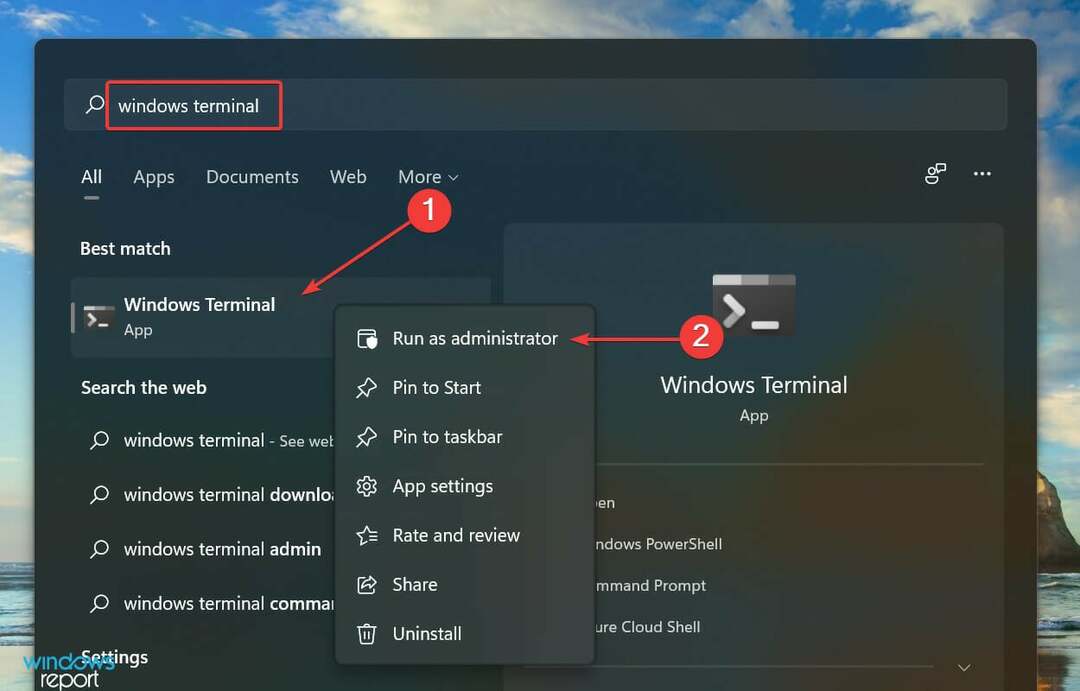
- Cliquez sur Oui dans le UAC (contrôle de compte d'utilisateur) invite qui apparaît.
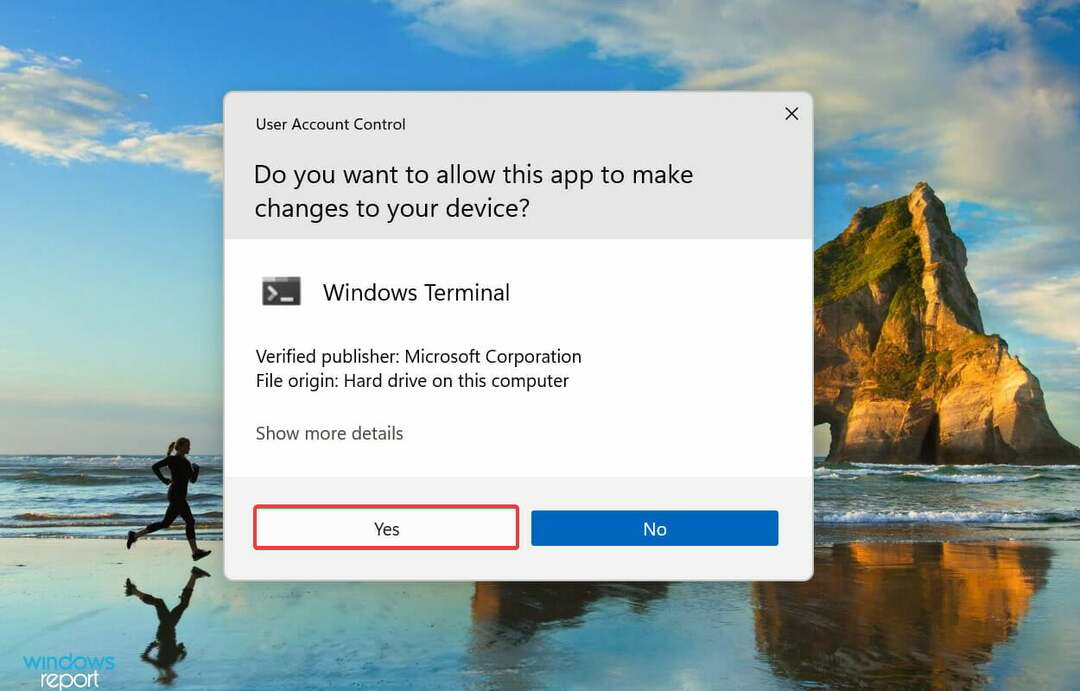
- Cliquez sur la flèche vers le bas en haut et sélectionnez Invite de commandes parmi les options. Alternativement, vous pouvez appuyer sur Ctrl + Changement + 2 pour lancer le Invite de commandes languette.
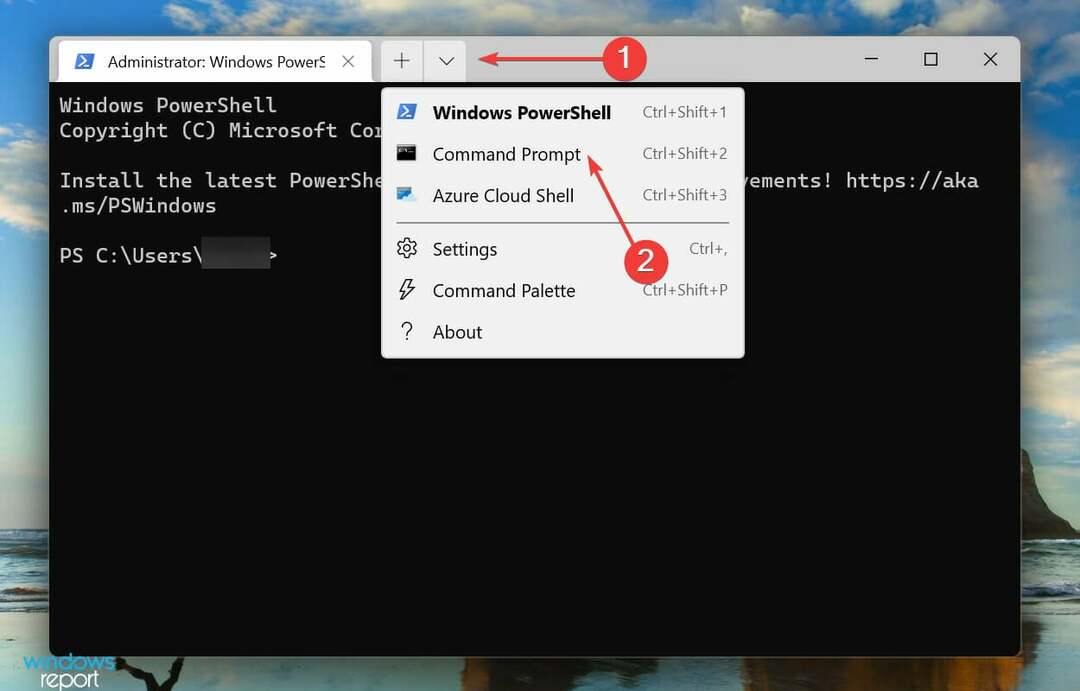
- Ensuite, tapez la commande suivante et appuyez sur Entrer.
partie de disque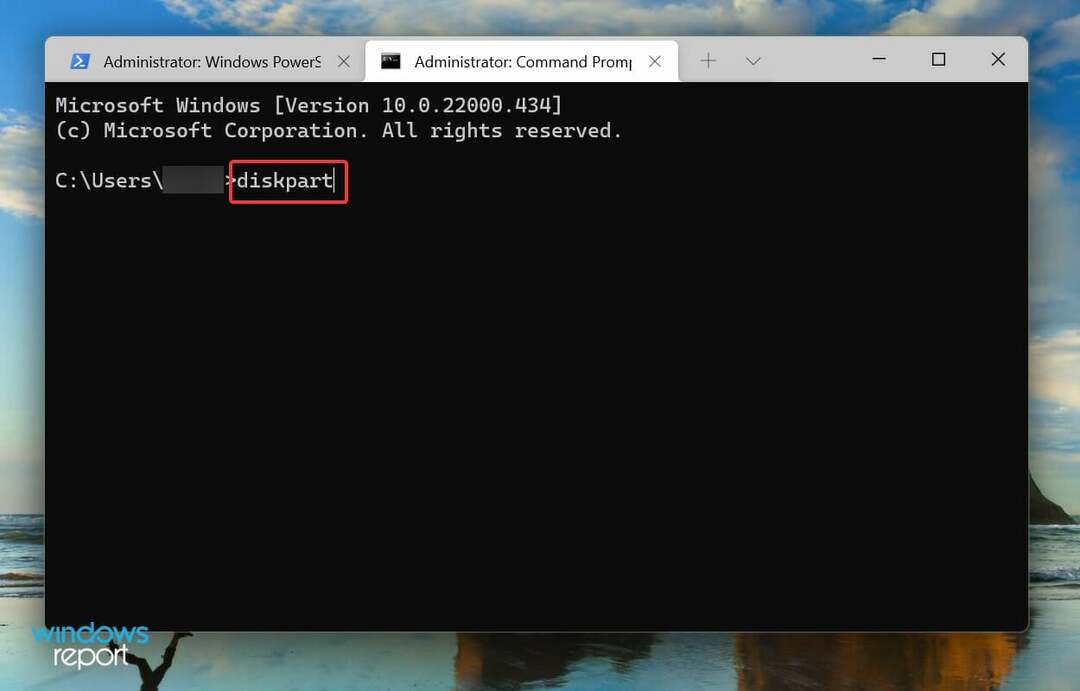
- Maintenant, exécutez la commande suivante pour afficher tous les disques connectés.
disque de liste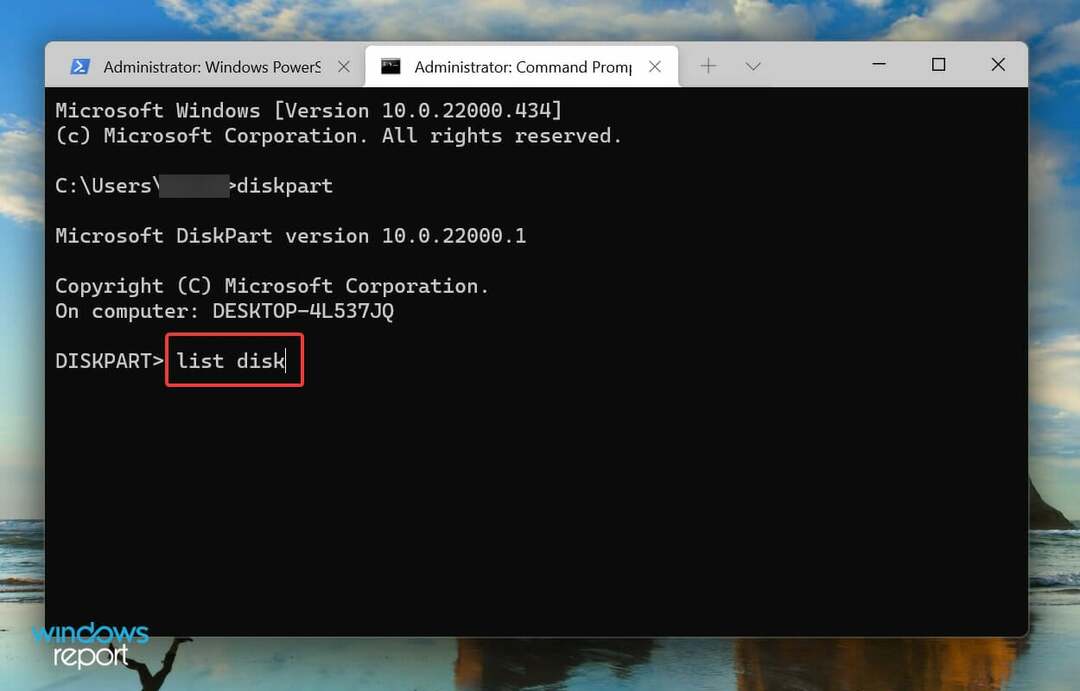
- Sélectionnez le disque sur lequel vous rencontrez des difficultés pour installer Windows 11 à l'aide de la commande suivante. Assurez-vous que le nombre à la fin de la commande correspond à celui de la première colonne. nous sommes entrés 1 depuis ses Disque 1 dans notre cas.
sélectionnez le disque 1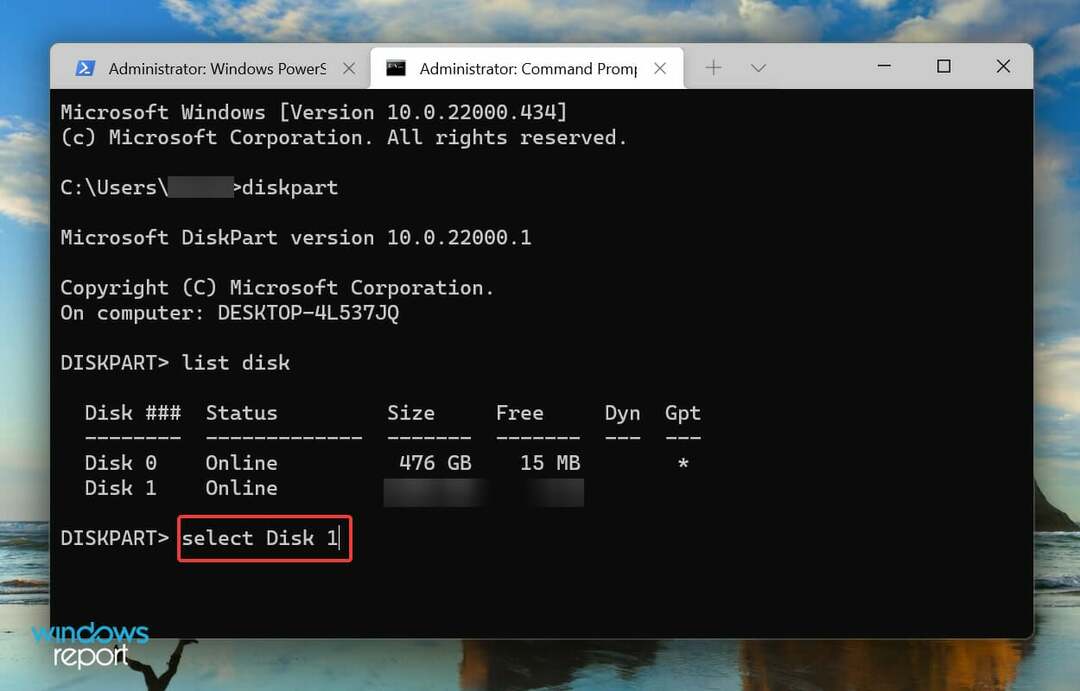
- Enfin, collez la commande suivante et appuyez sur Entrer pour l'exécuter.
nettoyer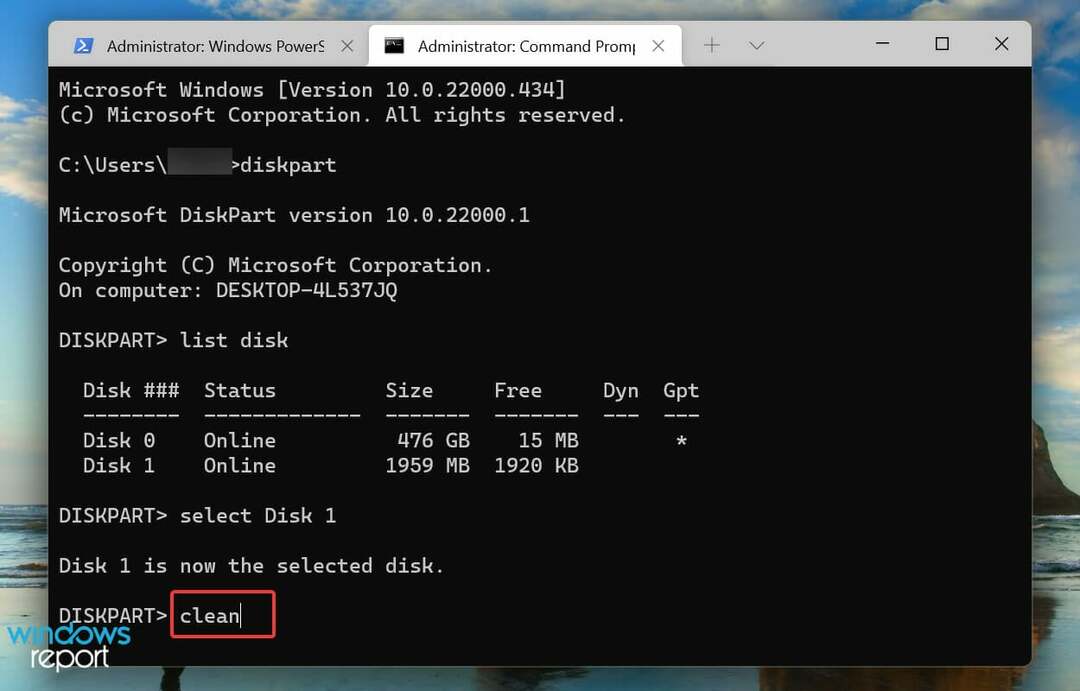
Une fois ces modifications effectuées, vérifiez si vous pouvez installer Windows 11 sur le SSD.
3. Mettre à jour le pilote de disque
- presse les fenêtres + S pour lancer le menu de recherche, entrez Gestionnaire de périphériques dans le champ de texte en haut, puis cliquez sur le résultat de recherche pertinent qui apparaît.
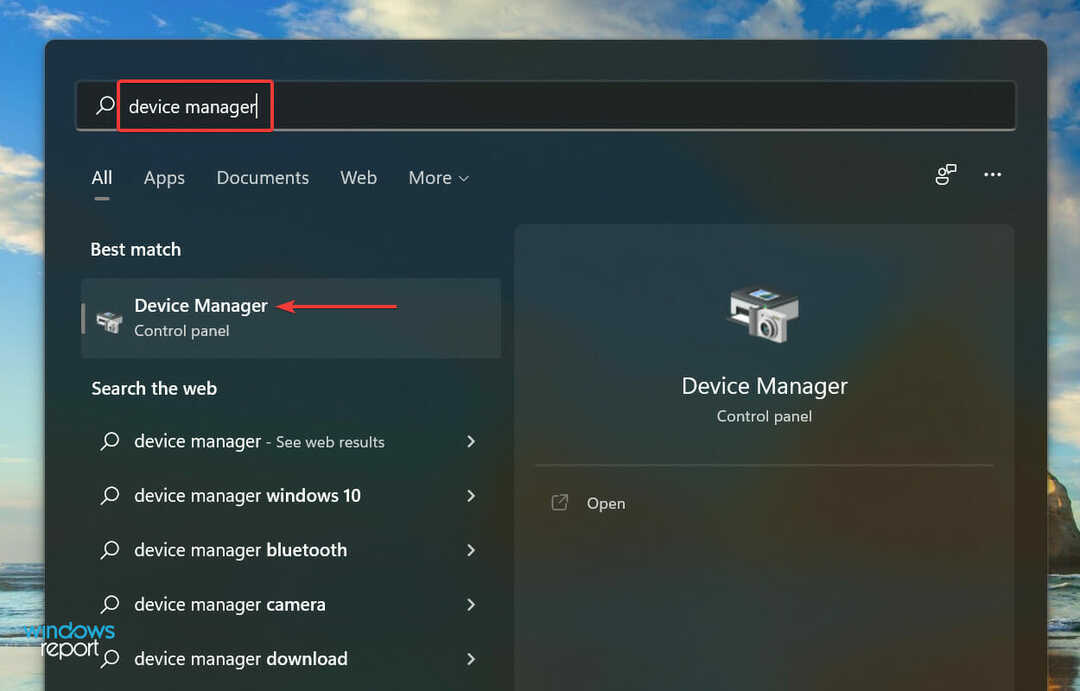
- Double-cliquez sur Disques durs entrée.
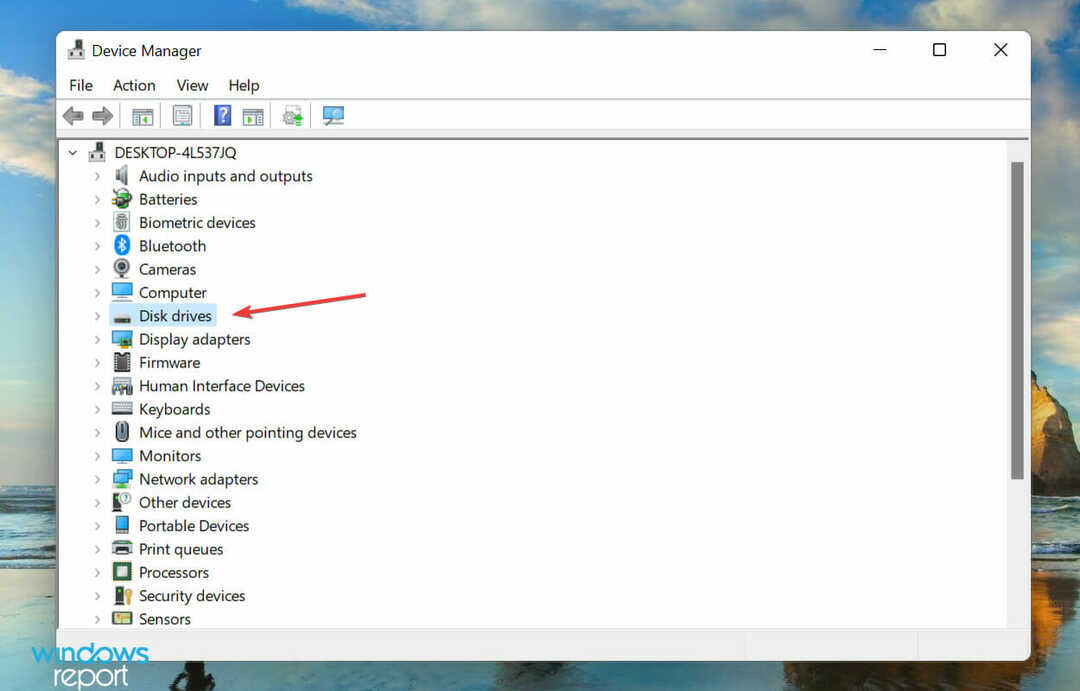
- Maintenant, faites un clic droit sur le disque problématique et sélectionnez Mettre à jour le pilote depuis le menu contextuel.
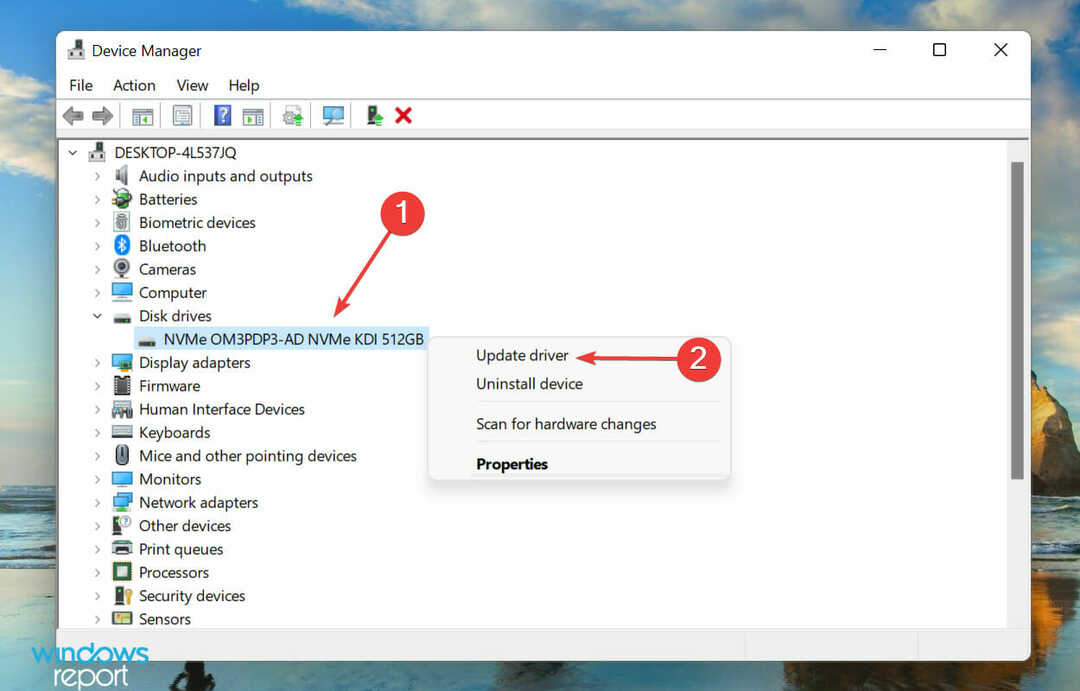
- Sélectionner Rechercher automatiquement des pilotes parmi les deux options qui apparaissent dans le Mettre à jour les pilotes la fenêtre.
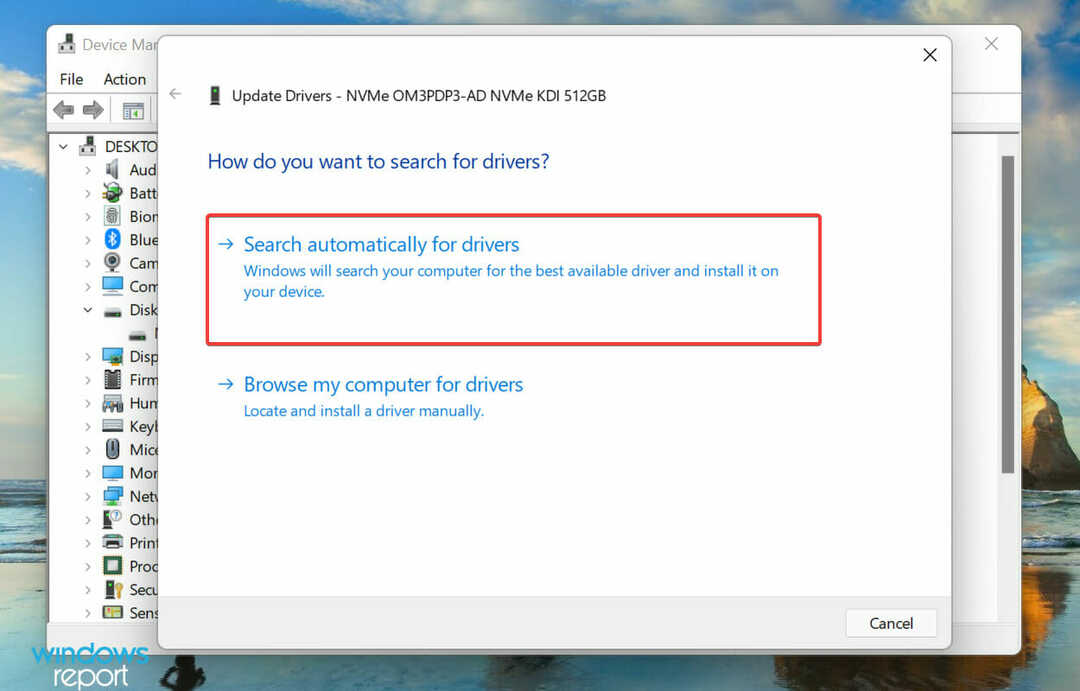
- Windows va maintenant analyser et installer la meilleure version de pilote disponible sur le système.
La méthode du Gestionnaire de périphériques est la plus simple de toutes et ne nécessite pas beaucoup d'efforts de votre part. Cependant, en revanche, il ne recherche que les versions les plus récentes qui ont déjà été téléchargées. Si ce n'est pas le cas, les chances de trouver une mise à jour sont faibles.
Dans ce cas, vous pouvez recherchez la dernière version du pilote dans Windows Update ou téléchargez manuellement la configuration à partir du site Web du fabricant et installez-la.
De nombreux utilisateurs trouvent la tâche de mise à jour manuelle des pilotes monotone, auquel cas vous pouvez utiliser une application tierce fiable. Nous recommandons d'utiliser DriverFix, une application tierce qui analyse toutes les sources disponibles pour la dernière version et maintient à jour les pilotes installés.
Après la mise à jour du pilote de disque, vérifiez si vous ne pouvez toujours pas installer Windows 11 sur SSD. Si tel est le cas, passez à la méthode suivante.
4. Changer le format du disque
Si les méthodes répertoriées ci-dessus n'ont pas fonctionné, il peut s'agir d'un problème de format de disque. Il existe essentiellement deux formats de disques, MBR et Google Tag.
MBR (Master Boot Record) est l'ancien format qui peut être utilisé pour les disques jusqu'à 2 To de stockage, tandis que le GPT (GUID Partition Table) est récent et offre de meilleures performances et options de récupération, au cas où le disque ou une certaine partie de celui-ci corrompu.
Si le SSD est actuellement au format MBR, convertir le disque au format GPT, et vérifiez si vous pouvez maintenant installer Windows 11 sur le SSD.
5. Mettre à jour le BIOS
Bien qu'il ne soit pas recommandé de mettre à jour le BIOS fréquemment, certaines situations, comme celle-ci, sont certainement une exception. Si c'est un problème avec le BIOS qui vous empêche d'installer Windows 11 sur SSD, sa mise à jour peut aider.

Tu peux mettre à jour le BIOS à partir du BIOS lui-même, utiliser une clé USB ou utiliser un programme dédié proposé par le fabricant. Choisissez la méthode appropriée dans le guide lié et une fois la mise à jour terminée, vérifiez si le problème est résolu.
6. Remplacer le SSD
Si rien d'autre ne fonctionne, cela pourrait être un problème avec le SSD lui-même. Tout d'abord, connectez-le à un autre ordinateur et vérifiez si vous pouvez y accéder. Si cela ne fonctionne pas, essayez de formater le disque et vérifiez.
De plus, si vous rencontrez fréquemment des avertissements indiquant que le SSD est peut-être corrompu ou défaillant, il est peut-être temps de remplacer le disque. Consultez notre liste organisée des meilleurs SSD disponibles sur le marché.
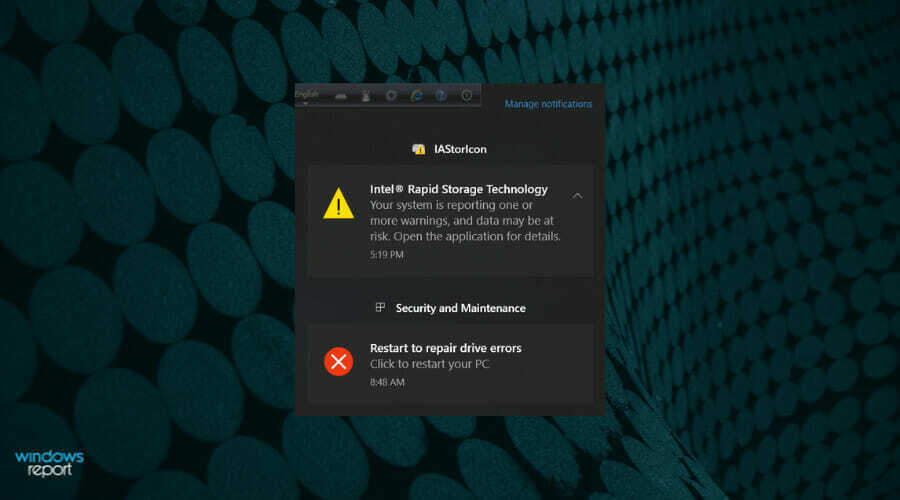
Le remplacement du SSD devrait résoudre le problème et vous pourrez désormais installer Windows 11 sur le SSD.
Comment puis-je installer Windows 11 sur mon PC ?
Une fois que vous avez terminé d'éliminer les problèmes, l'étape suivante consiste à installer Windows 11. Il existe de nombreuses façons de installer Windows 11, à l'aide du support d'installation, d'une clé USB amorçable ou d'une mise à niveau directe à partir de Windows Update.
Si vous avez reçu la mise à jour, il est préférable de la télécharger et de l'installer. Mais les deux premières méthodes semblent également fonctionner correctement pour les systèmes qui n'ont pas encore la mise à jour. Aussi, apprendre à installer Windows 11 sans TPM, au cas où votre appareil ne l'aurait pas.
Ce sont toutes les façons dont vous pouvez résoudre les problèmes qui empêchent l'installation de Windows 11 sur SSD. Au moment où vous atteignez cette partie de l'article, l'erreur devrait avoir disparu depuis longtemps et vous pouvez démarrer le processus d'installation.
D'ailleurs, si vous êtes incapable d'installer le système d'exploitation du tout en raison de la Ce PC ne peut pas exécuter Windows 11 erreur, vérifiez comment y remédier. Au cas où vous voir le Sélectionnez le pilote à installer message, découvrez comment le résoudre également.
Dites-nous quel correctif a fonctionné pour vous dans la section des commentaires ci-dessous.

![Installer Windows sur un nouveau SSD sans USB [3 façons]](/f/ece33f8c4b315dde3f55c8990e248edd.png?width=300&height=460)